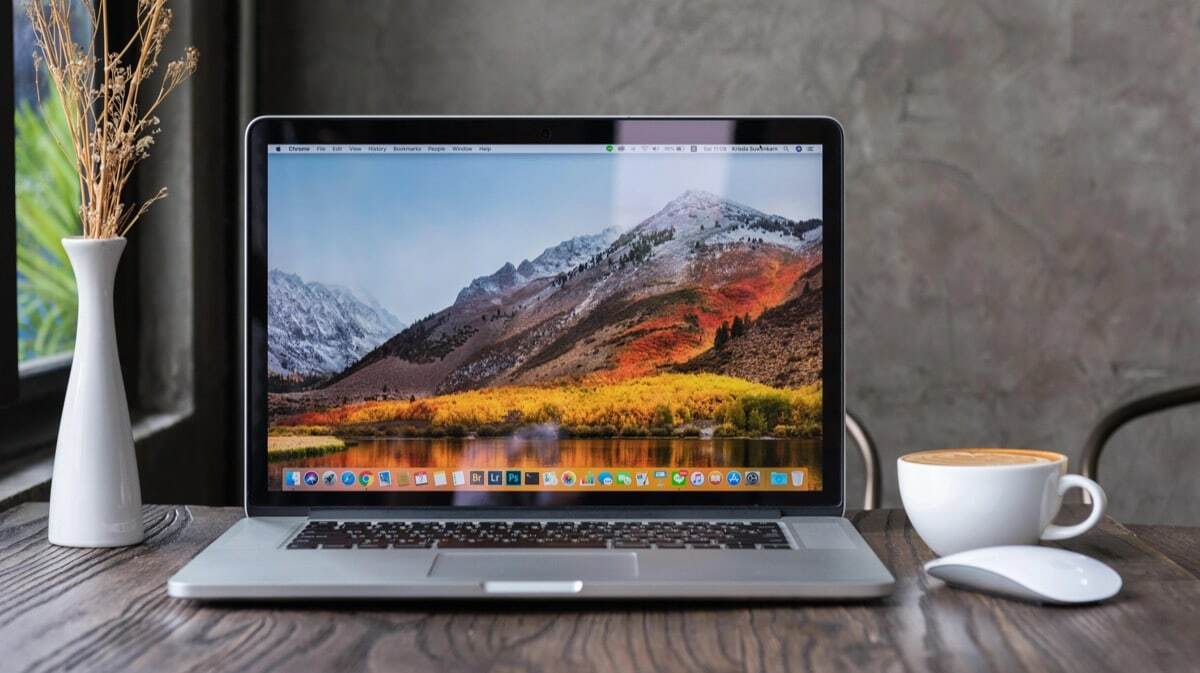[ad_1]
Quitter une app complètement sur macOS est différent de Windows. L’app Swift Quit permet de reproduire le comportement de Windows.
Si vous passez de Windows à Mac, il peut être assez difficile de s’habituer à la méthode macOS pour quitter complètement une app. Sur Windows, on clique sur la petite croix rouge dans la fenêtre et cela quitte la plupart des apps. Sur un Mac, ce n’est pas le cas. La petite croix rouge peut quitter l’app, mais elle peut aussi se contenter de fermer la fenêtre, laissant l’app fonctionner en arrière-plan. Il y a une méthode simple pour quitter les apps Mac lorsque vous cliquez sur ce bouton rouge.
Quitter une app complètement sur macOS est différent de Windows
Tout d’abord, vous devriez savoir que Windows et macOS gère la fermeture des apps de manière différente d’un point de vue des processus. macOS est plutôt doué pour gérer les apps en arrière-plan, vous n’avez pas vraiment à vous inquiéter d’avoir beaucoup d’apps ouvertes en même temps. Lorsque vous avez besoin de quitter des apps sur macOS, vous pouvez appuyer sur Cmd + Q.
Si vous n’arrivez pas à vous y habituer, téléchargez Swift Quit, une application qui reproduit le comportement de Windows en la matière. Une fois Swift Quit installé sur votre Mac et les permissions nécessaires accordées, déconnectez votre session et reconnectez-vous. Cette opération, à réaliser une unique fois, permet à l’app de fonctionner correctement.
L’app Swift Quit permet de reproduire le comportement de Windows
Ouvrez Swift Quit et sélectionnez “Start Swift Quit Automatically”. Utilisez le menu déroulant à côté de “Quit Apps When” pour définir si vous voulez quitter une app lorsque la dernière fenêtre est fermée ou lorsque n’importe laquelle des fenêtres est fermée. Nous recommandons d’opter pour “Last Windows Is Closed”, pour ne pas vous retrouver à quitter une app alors que vous vouliez simplement fermer l’une de ses fenêtres.
Enfin, vous pouvez utiliser le bouton + pour ajouter des apps que vous n’avez pas envie de pouvoir quitter de cette manière. Par exemple, les applications de messagerie fonctionnent mieux lorsqu’elles tournent en arrière-plan. Une fois le tout configuré, vous pouvez ouvrir vos apps sur votre Mac et cliquez sur le petit bouton rouge dans le coin supérieur gauche de la fenêtre pour quitter l’app. Swift Quit fonctionne très bien et consomme très peu de ressources système.
Source link